安装一个系统更新,全面解析系统更新安装过程
全面解析系统更新安装过程
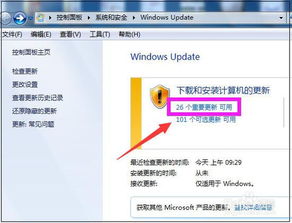
一、了解系统更新
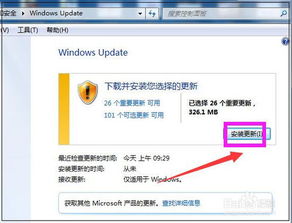
系统更新是指操作系统提供商发布的,用于改进现有系统性能、修复已知问题、增强安全性的软件包。这些更新可能包括安全补丁、功能改进、性能优化等。
二、检查系统更新
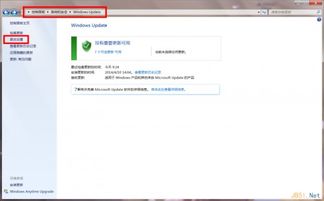
在安装系统更新之前,首先需要检查您的设备是否已经安装了最新的更新。以下是在不同操作系统下检查更新的一般步骤:
1. Windows系统
(1)打开“控制面板”,点击“系统和安全”。
(2)在“系统和安全”中,点击“Windows更新”。
(3)点击“检查更新”,系统将自动检查是否有可用的更新。
2. macOS系统
(1)点击屏幕左上角的苹果菜单,选择“系统偏好设置”。
(2)在“系统偏好设置”中,点击“软件更新”。
(3)点击“检查更新”,系统将自动检查是否有可用的更新。
3. Linux系统
(1)打开终端。
(2)输入“sudo apt update”或“sudo yum update”,根据您的Linux发行版选择相应的命令。
(3)系统将自动检查并更新可用的软件包。
三、下载并安装系统更新
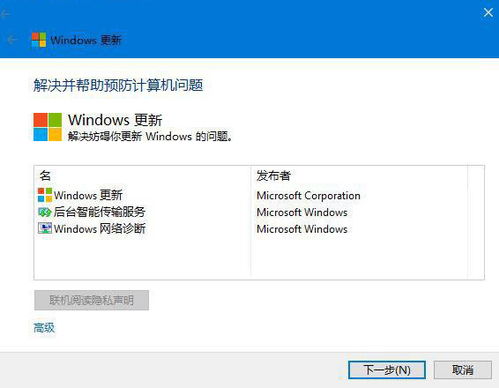
在检查到可用的更新后,接下来就是下载并安装这些更新。以下是在不同操作系统下下载并安装更新的一般步骤:
1. Windows系统
(1)在“Windows更新”窗口中,点击“安装更新”。
(2)系统将自动下载并安装更新。在安装过程中,请确保您的设备连接到电源,避免因断电导致安装失败。
2. macOS系统
(1)在“软件更新”窗口中,点击“更新”。
(2)系统将自动下载并安装更新。在安装过程中,请确保您的设备连接到电源,避免因断电导致安装失败。
3. Linux系统
(1)在终端中,输入“sudo apt upgrade”或“sudo yum update”,根据您的Linux发行版选择相应的命令。
(2)系统将自动下载并安装更新。在安装过程中,请确保您的设备连接到电源,避免因断电导致安装失败。
四、重启设备
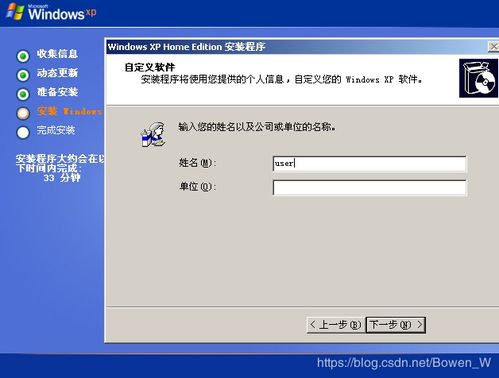
在安装完系统更新后,通常需要重启设备以使更新生效。以下是在不同操作系统下重启设备的一般步骤:
1. Windows系统
(1)在“Windows更新”窗口中,点击“重启”。
(2)系统将自动重启,并完成更新。
2. macOS系统
(1)在“软件更新”窗口中,点击“重启”。
(2)系统将自动重启,并完成更新。
3. Linux系统
(1)在终端中,输入“sudo reboot”。
(2)系统将自动重启,并完成更新。
通过以上步骤,您已经成功了解了系统更新的安装过程。定期更新系统可以确保您的设备保持最佳性能,并提高安全性。在安装更新时,请确保您的设备连接到电源,避免因断电导致安装失败。
